स्क्रीन रिकॉर्डिंग के साथ निर्देशात्मक वीडियो बनाने के लिए अंतिम गाइड
आजकल, तकनीकी उपकरणों और इंटरनेट कनेक्शन के बढ़ते चलन के कारण वीडियो ट्यूटोरियल बनाना लोकप्रिय हो गया है। हज़ारों कंटेंट क्रिएटर अलग-अलग विषयों पर ट्यूटोरियल वीडियो बनाते हैं, जैसे बेकिंग, खुद करें आइडियाज़, मरम्मत कैसे करें, शिक्षाप्रद, कुकिंग कंटेंट, और आपके मन में आने वाली कोई भी चीज़। कैसे एक ट्यूटोरियल वीडियो बनाएं अपनी स्क्रीन रिकॉर्ड करके, खासकर जब आपको किसी एप्लिकेशन या हार्डवेयर डिवाइस के लिए निर्देशात्मक वीडियो बनाने की ज़रूरत हो, तो क्या करें? यह एक बेहतरीन गाइड है कि आपको क्या तैयारी करनी चाहिए, स्क्रीन रिकॉर्डिंग की विस्तृत प्रक्रिया और रिकॉर्डिंग को संपादित करने और साझा करने के सर्वोत्तम तरीके क्या हैं।
गाइड सूची
अनुदेशात्मक ट्यूटोरियल बनाने के लिए आपको क्या तैयारी करनी चाहिए? वीडियो ट्यूटोरियल बनाने के लिए ऑडियो के साथ वीडियो कैसे रिकॉर्ड करें रिकॉर्ड किए गए वीडियो ट्यूटोरियल को कैसे संपादित और साझा करें विंडोज़/मैक पर वीडियो ट्यूटोरियल बनाने के बारे में अक्सर पूछे जाने वाले प्रश्नअनुदेशात्मक ट्यूटोरियल बनाने के लिए आपको क्या तैयारी करनी चाहिए?
ट्यूटोरियल वीडियो बनाना सीखने के लिए तैयारी के लिए समय और ऊर्जा की आवश्यकता होती है। आपके संदर्भ के लिए यहां कुछ महत्वपूर्ण सुझाव दिए गए हैं।
अपने लक्षित दर्शकों को पहचानें और समझें
इससे पहले कि आप रिकॉर्ड बटन पर क्लिक करने पर विचार करें, आपको अपने लक्षित दर्शकों को समझना होगा और उन्हें सहायता की आवश्यकता क्यों है। यदि आप गेम ट्यूटोरियल रिकॉर्ड करना चाहते हैं, तो आपको यह जानना होगा कि हर कोई अब कौन सा गेम खेलना पसंद करता है और कैसे जल्दी से सीमा शुल्क को पार करना है या खजाना प्राप्त करना है। हालाँकि, यदि आप एक शिक्षक हैं जिसे पाठ्यक्रम शिक्षण को रिकॉर्ड करने की आवश्यकता है, तो कृपया जानें कि आपके छात्र कौन सा ज्ञान या कौशल हासिल करना चाहते हैं। विभिन्न समूहों का सामना करते हुए, आपको अलग-अलग चीजें तैयार करने की आवश्यकता होती है। इसलिए शिक्षण वीडियो रिकॉर्ड करने से पहले, आपको अपने दर्शकों की ज़रूरतों को स्पष्ट रूप से समझना होगा और आप उन्हें क्या करने में मदद कर सकते हैं। अंत में, संबंधित ट्यूटोरियल विषय बनाने के लिए एकत्रित जानकारी का उपयोग करें। यह अधिक लक्षित होगा, ताकि दर्शक इसे देखकर तुरंत दूर न जाएं।

अपनी वीडियो सामग्री तैयार करें
प्रति कंप्यूटर स्क्रीन रिकॉर्ड करके एक गुणवत्तापूर्ण ट्यूटोरियल वीडियो बनाएं, अपने दिमाग में विचारों की योजना बनाना और उन्हें तैयार करना सबसे अच्छा है। उन विषयों या सामग्रियों को सूचीबद्ध करें जिन्हें आप लोगों के साथ साझा करना चाहते हैं, और एक स्टोरीबोर्ड बनाएं या रूपरेखा तैयार करें कि आप अपने विचारों को ठीक से कैसे निष्पादित कर सकते हैं। इसके अलावा, आप जो कदम उठाएंगे, उसके बारे में सोचें। इसके अलावा, ध्यान रखें कि अच्छे ट्यूटोरियल वीडियो बनाने के लिए समय और ऊर्जा की आवश्यकता होती है।
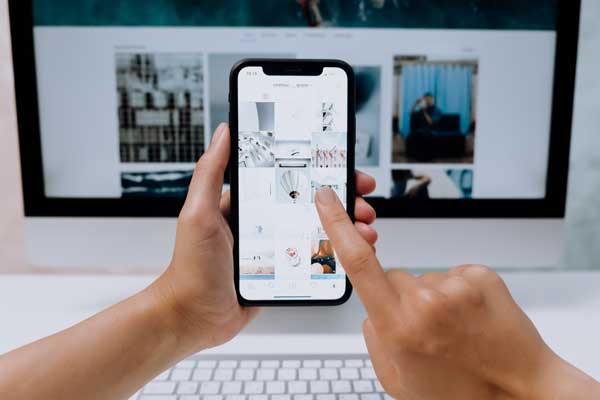
अपनी स्क्रिप्ट लिखें और परिचित करें
एक स्क्रिप्ट लिखने से आपको अपने विचारों को बेहतर ढंग से व्यवस्थित करने और खुद को बिना तैयारी के रिकॉर्ड करने के बजाय अच्छे विचार लिखने में मदद मिलेगी। इसके अलावा, अपने परिचय के रूप में एक उद्धरण डालकर अपने दर्शकों का ध्यान आकर्षित करना बेहतर है। अपनी स्क्रिप्ट का अभ्यास करने के लिए, बेहतर प्रदर्शन के लिए इन युक्तियों को लागू करें। छोटे लेकिन रचनात्मक वीडियो बनाने से लंबे वीडियो की तुलना में अधिक लोकप्रियता प्राप्त होती है, इसलिए सुझाया गया समय 3-15 मिनट है। हालांकि, आपके द्वारा उपयोग किए जाने वाले उत्पादों के आधार पर 45 मिनट से 1 घंटे तक के लंबे वीडियो किए जा सकते हैं।

अपनी वीडियो शैली चुनें
इस भाग में, आपको यह सोचना होगा कि आप कैसे जा रहे हैं अपने वीडियो ट्यूटोरियल प्रस्तुत करें, जैसे वेबकैम फ़ुटेज, माइक्रोफ़ोन की आवाज़, और अन्य पैरामीटर। बेशक, आप रिकॉर्डिंग के लिए स्मार्टफोन को कंप्यूटर पर मिरर भी कर सकते हैं? क्या आप स्क्रीन पर अपना चेहरा रिकॉर्ड करना चाहते हैं? या एनिमेशन वीडियो ट्यूटोरियल बनाएं? ये वे चीजें हैं जिन पर आपको विचार करने और इस चरण में ध्यान रखने की आवश्यकता है।

अपना संपादन सॉफ्टवेयर तैयार करें
यदि आपको कई वीडियो क्लिप को वीडियो ट्यूटोरियल में संयोजित करने की आवश्यकता है, तो आपको एक ऐसा एप्लिकेशन तैयार करना होगा जो रिकॉर्डिंग और संपादन के लिए अच्छा हो। बेशक, आपको अपने वीडियो को ऑप्टिमाइज़ करने के लिए इस ऐप का उपयोग करना पता होना चाहिए। बेशक, कुछ उन्नत और पेशेवर वीडियो-संपादन कार्यक्रम हैं, जैसे कि Adobe Premiere Pro। लेकिन जब आपके पास केवल कुछ बुनियादी संपादन सुविधाएँ हों, जैसे कि वीडियो क्लिप से जुड़ना, तो आप एक साधारण वीडियो संपादक या ऑनलाइन वीडियो संपादन सॉफ़्टवेयर चुन सकते हैं। ट्यूटोरियल वीडियो बनाएं बजाय।
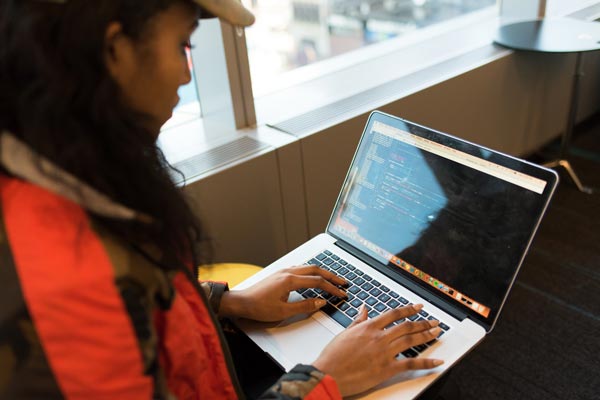
वीडियो ट्यूटोरियल बनाने के लिए ऑडियो के साथ वीडियो कैसे रिकॉर्ड करें
यदि आप उपयोग करना चाहते हैं आपके ट्यूटोरियल में स्क्रीन-कैप्चर किए गए वीडियो, चाहे आपको स्मार्टफोन या कंप्यूटर पर ऑडियो के साथ वीडियो रिकॉर्ड करने की आवश्यकता हो, AnyRec Screen Recorder वांछित वीडियो कैप्चर करने के लिए ऑल-इन-वन स्क्रीन रिकॉर्डर है। यह न केवल ऑनस्क्रीन गतिविधियों का समर्थन करता है, आप माइक्रोफ़ोन आवाज भी जोड़ सकते हैं, वेबकैम फुटेज कैप्चर कर सकते हैं, आईफोन/एंड्रॉइड से स्क्रीन वीडियो रिकॉर्ड कर सकते हैं, या यहां तक कि क्लिक के भीतर रिकॉर्डिंग भी प्रबंधित कर सकते हैं।

रिकॉर्डिंग क्षेत्र, पूर्ण-स्क्रीन, कस्टम क्षेत्र, या यहां तक कि पूर्व निर्धारित आकार को अनुकूलित करें।
निर्देशात्मक वीडियो के लिए एनोटेशन, वॉटरमार्क, कॉलआउट और बहुत कुछ जोड़ें।
वीडियो कोडेक, फ्रेम दर, बिटरेट, नमूना दर, और अधिक पैरामीटर में बदलाव करें।
बेहतर ऑडियो गुणवत्ता के लिए माइक्रोफ़ोन एन्हांसमेंट और नॉइज़ कैंसलेशन प्रदान करें।
सुरक्षित डाऊनलोड
सुरक्षित डाऊनलोड
स्टेप 1।अपने कंप्यूटर पर AnyRec स्क्रीन रिकॉर्डर डाउनलोड और इंस्टॉल करें, आप अपने कंप्यूटर पर प्रोग्राम लॉन्च कर सकते हैं और "वीडियो रिकॉर्डर" बटन पर क्लिक कर सकते हैं एक वीडियो ट्यूटोरियल रिकॉर्ड करें. यदि आपको अपने iPhone के लिए निर्देशात्मक वीडियो ट्यूटोरियल कैप्चर करने की आवश्यकता है, तो डिवाइस को अपने कंप्यूटर से कनेक्ट करें और रिकॉर्डिंग के लिए "फ़ोन" मेनू चुनें।

चरण दो।फ़ुल-स्क्रीन या कस्टम रिकॉर्डिंग के बीच चयन करें, जिसमें आप स्क्रीन गतिविधि का वांछित भाग चुनते हैं। आप अपने डिवाइस पर ऑडियो रिकॉर्ड करने के लिए "सिस्टम साउंड" विकल्प को अनुमति देने के लिए टॉगल कर सकते हैं। यह आपको "माइक्रोफ़ोन" बटन और "वेबकैम" बटन पर क्लिक करके निर्देशात्मक वीडियो ट्यूटोरियल के साथ कमेंट्री जोड़ने में भी सक्षम बनाता है।

चरण 3।एक बार जब आप वांछित क्षेत्र का चयन कर लेते हैं, तो आप शुरू करने के लिए "रिकॉर्ड" बटन पर क्लिक कर सकते हैं ट्यूटोरियल वीडियो रिकॉर्डिंग. प्रक्रिया के दौरान, आप उत्पाद के लिए जानकारी साझा कर सकते हैं; वीडियो में एनोटेशन, और अधिक फ़ाइलें जोड़ें। इसके अलावा, वीडियो हाइलाइट्स के कुछ स्नैपशॉट लेने के लिए बस कैमरा आइकन पर क्लिक करें।

चरण 4।जब आप रिकॉर्डिंग समाप्त कर लें, तो आप फ़ाइल को अपने डिवाइस पर सहेज सकते हैं। रिकॉर्डिंग देखने के लिए "स्टॉप" बटन पर क्लिक करें। रिकॉर्डिंग को सहेजने के लिए बस "सहेजें" बटन पर टैप करें या दूसरी रिकॉर्डिंग करने के लिए पुनः रिकॉर्ड बटन पर टैप करें। आप रिकॉर्डिंग का पता लगाने के लिए "रिकॉर्डिंग इतिहास" पर भी जा सकते हैं, या वीडियो ट्यूटोरियल के लिए उन्हें संपादित और संयोजित भी कर सकते हैं।
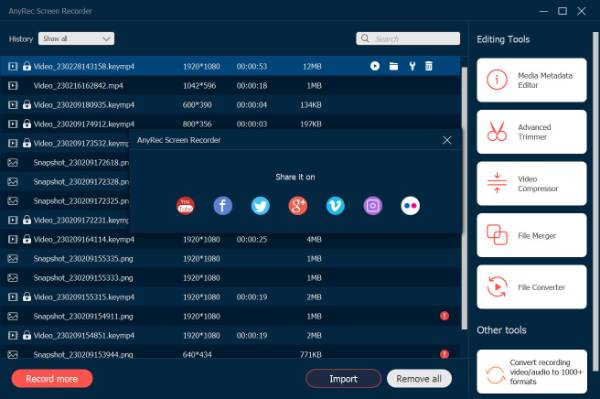
जब आप ट्यूटोरियल वीडियो को YouTube पर साझा करना चाहते हैं या अन्य वीडियो संपादकों के साथ आगे संपादन करना चाहते हैं, तो आप इसका उपयोग कर सकते हैं 60FPS वीडियो रिकॉर्डर सेटिंग्स में उच्च गुणवत्ता के साथ ट्यूटोरियल वीडियो कैप्चर करने के लिए।
रिकॉर्ड किए गए वीडियो ट्यूटोरियल को कैसे संपादित और साझा करें
यदि आप स्क्रीन रिकॉर्डर की मूलभूत संपादन सुविधाओं से संतुष्ट नहीं हैं, तो आप इसके लिए एक वीडियो संपादक चुन सकते हैं एक वीडियो ट्यूटोरियल बनाएं साझा करने से पहले विंडोज़ और मैक पर। वीडियो कनवर्टर रिकॉर्डिंग को संयोजित करने, वीडियो फ़िल्टर लागू करने, टेक्स्ट/वॉयसओवर जोड़ने, और क्लिक के भीतर और भी बहुत कुछ करने के लिए एक ऑल-इन-वन वीडियो कनवर्टर है।
सुरक्षित डाऊनलोड
सुरक्षित डाऊनलोड
स्टेप 1।अपने कंप्यूटर पर वीडियो कनवर्टर लॉन्च करें और "कनवर्टर" बटन पर क्लिक करें और रिकॉर्डिंग को ड्रैग-एंड-ड्रॉप करते समय वांछित वीडियो आयात करें। वीडियो के वांछित भाग को काटने और विभिन्न वीडियो क्लिप को मर्ज करने के लिए "कट" बटन पर क्लिक करें। इसके अलावा, आप फ़ेड-इन और फ़ेड-आउट प्रभाव भी लागू कर सकते हैं ट्यूटोरियल वीडियो बनाना.
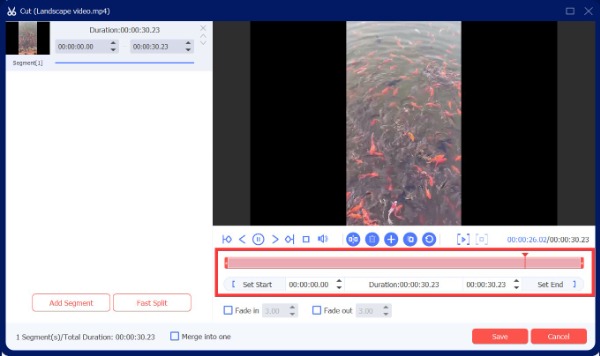
चरण दो।आप वांछित थीम चुनने के लिए "एमवी" विकल्प पर भी क्लिक कर सकते हैं, शीर्षक और ऑडियो ट्रैक को कॉन्फ़िगर कर सकते हैं, मूल ऑडियो ट्रैक को बनाए रखते हुए अपने एमवी के लिए पृष्ठभूमि संगीत जोड़ सकते हैं, ऑडियो ट्रांज़िशन और निरंतर लूप लागू कर सकते हैं, और बनाने के लिए कुछ स्टिकर भी जोड़ सकते हैं। अपने दर्शकों के साथ साझा करने से पहले निर्देशात्मक वीडियो को स्पष्ट करें।
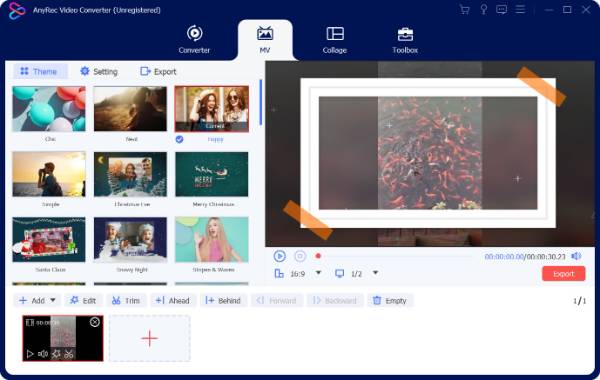
विंडोज़/मैक पर वीडियो ट्यूटोरियल बनाने के बारे में अक्सर पूछे जाने वाले प्रश्न
-
शैक्षिक वीडियो कब तक होना चाहिए?
शैक्षिक वाले आमतौर पर 5-10 मिनट लंबे होते हैं। दर्शकों द्वारा लंबे वीडियो को नजरअंदाज कर दिया जाता है, इसलिए इस लंबाई के भीतर रहने की सलाह दी जाती है। जब कोई लंबा वीडियो हो, जैसे कि 30-40 मिनट, तो आप उन्हें 5 या अधिक भागों में विभाजित कर सकते हैं। यह आपको सोशल मीडिया साइटों पर अपने शैक्षिक वीडियो के लिए अधिक दृश्य देखने में भी सक्षम बनाता है।
-
ट्यूटोरियल वीडियो बनाने के लिए महत्वपूर्ण टिप्स क्या हैं?
दर्शक कहानियों को सुनना पसंद करते हैं, वे ज्ञान प्रदान करने और आपके पाठों को संबंधित, समझने योग्य और दिलचस्प बनाने के बेहतरीन तरीके हैं। इसके अलावा, आपको हमेशा यह सुनिश्चित करना चाहिए कि वीडियो उनके तनाव से संबंधित हों। ट्यूटोरियल वीडियो की एक श्रृंखला बनाने के लिए, सुनिश्चित करें कि वीडियो एक ही विषय में हैं और एक दूसरे से संबंधित हैं।
-
एक निर्देश वीडियो क्या है?
एक निर्देशात्मक वीडियो कोई भी वीडियो है जो एक प्रक्रिया को प्रदर्शित करता है, ज्ञान को स्थानांतरित करता है, एक अवधारणा की व्याख्या करता है, या किसी को कुछ कैसे करना है यह दिखाता है। जब आप एक निर्देश वीडियो बनाना चाहते हैं, तो आपको यह सुनिश्चित करने के लिए स्क्रीन रिकॉर्डिंग, माइक्रोफ़ोन वॉयस, वेबकैम फ़ुटेज और यहां तक कि एनोटेशन को संयोजित करना होगा ताकि यह सुनिश्चित हो सके कि दर्शक उन्हें अच्छी तरह से समझ सकें।
निष्कर्ष
इन दिनों, सामग्री निर्माण बढ़ रहा है, और अब जब आपने सीखा वीडियो ट्यूटोरियल कैसे बनाएं. यह आपका वीडियो बनाने और इन युक्तियों और चरणों को लागू करने का समय है। इस आलेख से प्राप्त जानकारी का उपयोग करें। आप भी कर सकते हैं ज़ूम मीटिंग रिकॉर्ड करें और अन्य वीडियो कॉन्फ्रेंस की सामग्री भी शामिल करें। बेझिझक हमें बताएँ कि आप इसके बारे में क्या सोचते हैं। वीडियो ट्यूटोरियल तैयार करने के बाद, अपनी टिप्पणियाँ, सुझाव और अनुभव हमारे साथ साझा करें।
सुरक्षित डाऊनलोड
सुरक्षित डाऊनलोड



